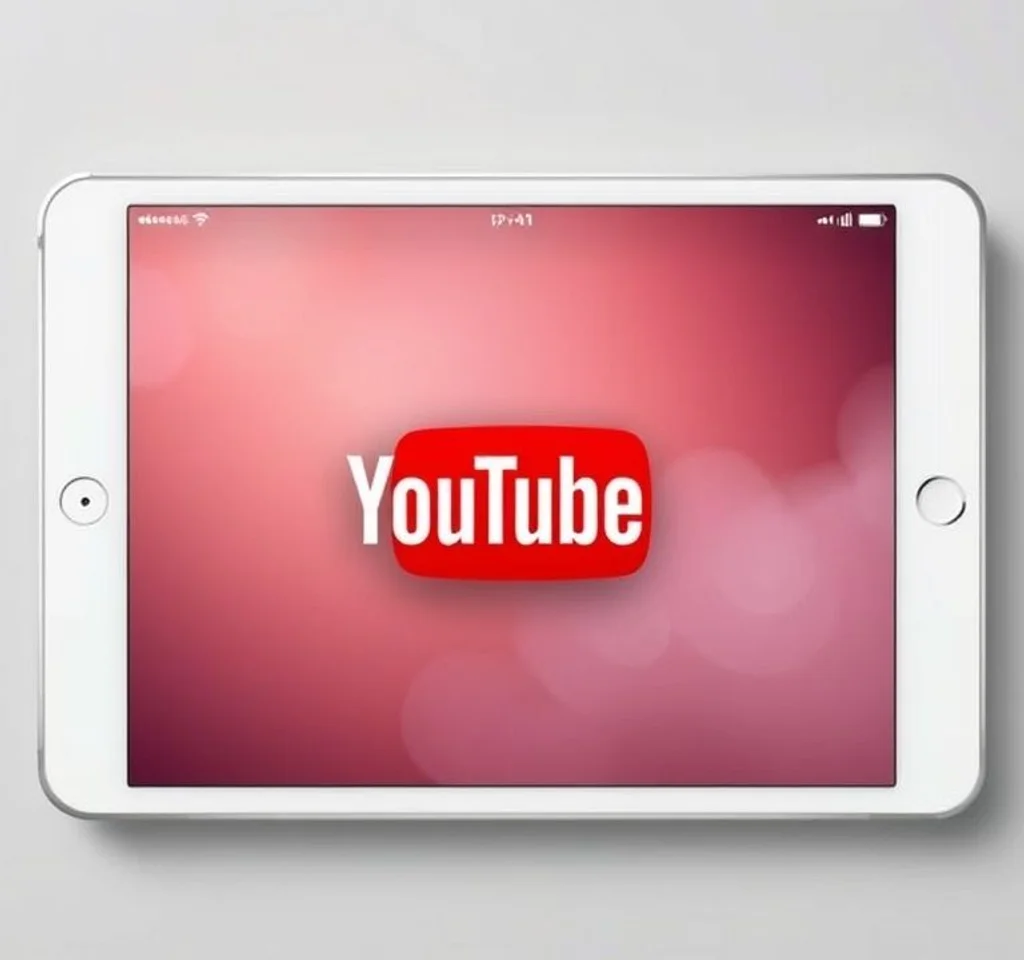
Picture in Picture(PIP) 모드는 아이패드를 더욱 효율적으로 사용할 수 있게 해주는 멀티태스킹 기능입니다. 특히 유튜브 시청 중 다른 앱을 사용하거나 작업을 할 때 매우 유용한데, 작은 화면으로 영상을 계속 시청하면서 동시에 여러 작업을 수행할 수 있습니다. 하지만 많은 사용자들이 PIP 모드 활성화에 어려움을 겪고 있으며, 특히 유튜브 프리미엄 없이도 이 기능을 사용하고 싶어합니다. 애플의 공식 PIP 가이드에 따르면 iOS 15.0 이상에서 지원되며, 다양한 활성화 방법이 존재합니다.
유튜브 앱에서 PIP 모드 설정하기
아이패드의 유튜브 앱에서 PIP 모드를 사용하려면 몇 가지 조건이 필요합니다. 먼저 iOS 15.0 이상 버전이어야 하고, 미국 지역 사용자의 경우 무료로 PIP 기능을 사용할 수 있지만 음악 비디오는 제외됩니다. 미국 외 지역에서는 유튜브 프리미엄 구독이 필요합니다. 설정에서 일반 설정으로 이동한 후 Picture in Picture 옵션을 활성화해야 합니다. 이후 유튜브 앱에서 계정 아이콘을 탭하고 설정 메뉴에서 일반 옵션을 선택한 뒤 Picture in Picture를 켜면 됩니다. 영상 재생 중에 홈 버튼을 누르거나 제스처로 홈 화면으로 이동하면 자동으로 PIP 모드가 활성화됩니다.
사파리 브라우저를 활용한 PIP 모드
유튜브 프리미엄 없이도 PIP 모드를 사용할 수 있는 가장 효과적인 방법은 사파리 브라우저를 이용하는 것입니다. 사파리에서 유튜브 웹사이트에 접속하여 원하는 영상을 재생합니다. 영상을 전체 화면 모드로 전환한 다음, 홈 화면으로 스와이프하면 영상이 자동으로 PIP 모드로 전환됩니다. 이 방법의 장점은 별도의 프리미엄 구독 없이도 모든 영상에서 작동한다는 점입니다. 다만 때로는 데스크톱 모드로 전환해야 제대로 작동하는 경우가 있으니, 모바일 사이트에서 안 될 경우 데스크톱 버전을 시도해보세요.
아이패드 시스템 설정 최적화 방법
PIP 모드가 제대로 작동하지 않을 때는 아이패드의 시스템 설정을 확인해야 합니다.
- 설정 앱을 열고 일반 메뉴로 이동하여 Picture in Picture 옵션을 찾습니다
- 자동 PIP 시작 옵션을 활성화하여 앱 전환 시 자동으로 PIP 모드가 실행되도록 설정합니다
- 백그라운드 앱 새로 고침 기능도 활성화하여 PIP 영상이 끊기지 않도록 합니다
- iOS 버전이 15.0 이상인지 확인하고, 필요시 소프트웨어 업데이트를 진행합니다
타사 앱과 확장 프로그램 활용법
더욱 안정적인 PIP 경험을 원한다면 PiPifier와 같은 전용 확장 프로그램을 사용할 수 있습니다. PiPifier는 앱스토어에서 무료로 다운로드 가능한 사파리 확장 프로그램으로, 거의 모든 웹 비디오에서 PIP 모드를 지원합니다. 설치 후 사파리 설정에서 확장 프로그램을 활성화하고, 유튜브 영상 재생 중에 확장 프로그램 아이콘을 탭하면 즉시 PIP 모드로 전환됩니다. VLC 플레이어도 대안이 될 수 있는데, 유튜브 URL을 직접 입력하여 PIP 모드로 영상을 재생할 수 있습니다.
| 방법 | 장점 | 단점 |
|---|---|---|
| 유튜브 앱 | 최적화된 사용자 경험 | 프리미엄 구독 필요(미국 외) |
| 사파리 브라우저 | 무료 사용 가능 | 가끔 불안정함 |
| PiPifier 확장 | 높은 호환성 | 추가 앱 설치 필요 |
| VLC 플레이어 | 다양한 포맷 지원 | URL 복사 과정 필요 |
PIP 모드 문제 해결 및 트러블슈팅
PIP 모드가 작동하지 않을 때는 여러 원인이 있을 수 있습니다. 먼저 앱과 iOS를 최신 버전으로 업데이트했는지 확인해보세요. 유튜브 앱의 캐시나 데이터가 손상된 경우에는 앱을 삭제하고 다시 설치하는 것이 효과적입니다. 네트워크 연결 상태도 중요한데, 불안정한 인터넷 연결은 PIP 모드의 정상 작동을 방해할 수 있습니다. 또한 일부 광고 차단 앱이나 VPN 설정이 PIP 기능과 충돌할 수 있으니 잠시 비활성화해보는 것도 좋은 방법입니다.
아이패드를 재시작하는 것도 간단하면서 효과적인 해결책입니다. 시스템 재시작을 통해 일시적인 소프트웨어 오류나 메모리 문제를 해결할 수 있으며, 대부분의 PIP 관련 문제가 이 방법으로 해결됩니다. 만약 특정 영상에서만 PIP가 작동하지 않는다면 해당 영상의 저작권 설정이나 지역 제한 때문일 수 있으니, 구글 고객지원에 문의해보는 것을 권장합니다.
PIP 모드 활용 팁과 추가 기능
PIP 모드를 더욱 효과적으로 사용하기 위한 몇 가지 팁을 소개합니다. PIP 창의 크기는 핀치 제스처로 조절할 수 있으며, 화면의 어느 모서리든 드래그하여 이동시킬 수 있습니다. 일시적으로 PIP 창을 숨기고 싶다면 화면 가장자리로 밀어내면 되고, 다시 보고 싶을 때는 숨겨진 부분을 탭하면 됩니다. 또한 PIP 창을 탭하면 재생 컨트롤이 나타나 일시정지, 되감기, 빨리감기 등의 조작이 가능합니다.
멀티태스킹을 할 때는 PIP 창의 위치를 적절히 조절하여 다른 앱의 중요한 내용을 가리지 않도록 주의해야 합니다. 특히 문서 작업이나 웹 브라우징을 할 때는 PIP 창을 화면 구석에 배치하여 작업 효율성을 높일 수 있습니다. 배터리 소모를 줄이고 싶다면 영상의 화질을 낮추거나, 필요하지 않을 때는 PIP 모드를 종료하여 시스템 자원을 절약하는 것이 좋습니다.



